excel中自定义填充数据的基础步骤 excel自定义填充序列,【excel助手】今天为大家分享一篇干货知识,如何设置excel自定义填充序列,今天的分享角度是从工作中常用的角度谈的,正如标题提到的“excel中自定义填充数据的基础步骤 excel自定义填充序列”快跟着小编来看看这一干货文章吧!
excel可以自动填充相同的数据和有规律的数据,当然在excel中我们还可以自定填充数据,如一等差序列、等比序列或者以日期的类型进行填充等,下面就来详细的了解下excel中自定义填充数据的基础步骤吧。
1、打开一个excel空白工作表,在A1单元格输入数据1,然后选中这个单元格,单击开始选项卡下的编辑组中的填充下拉按钮,在弹出的下拉面板中选择系列选项,如图1所示。
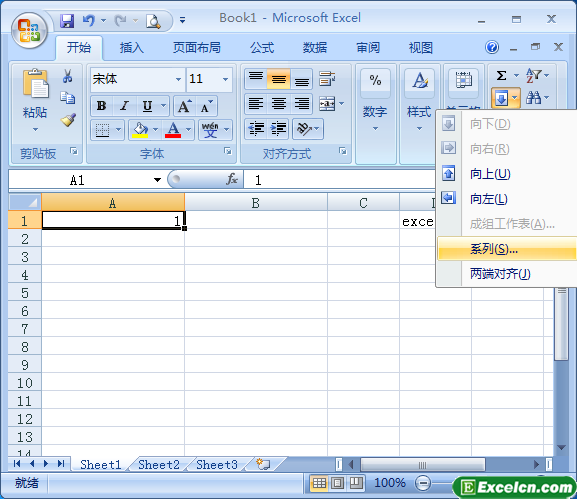
图1
2、在弹出的序列对话框,在序列产生在选项区中选中列单击按钮,在类型选项区中选中等差序列单选按钮,在步长值文本框中输入3,在终止值文本框中输入15,设置完成后,点击确定按钮,如图2所示。
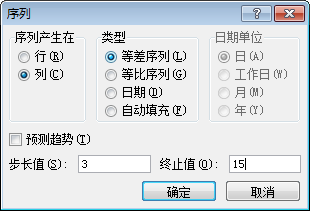
图2
3、返回到excel工作表中,我们就可以看到,A1:A5单元格区域中自动填充了数据,如图3所示。
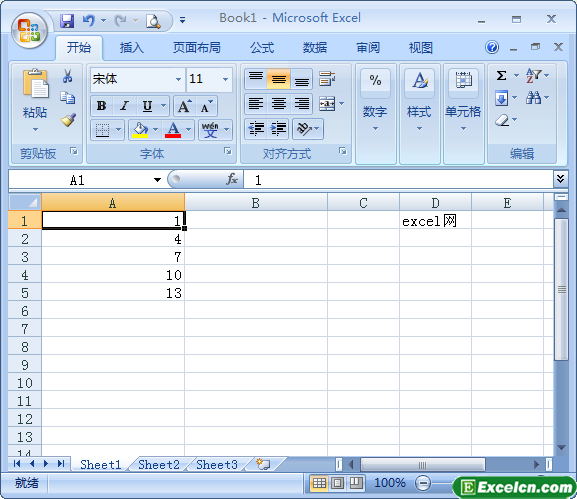
图3
根据上面的3个步骤,我们基本上了解了在excel中自定义填充数据的方法,这点可能大家用的不是很多,但是大家只要了解学习了这个步骤以后在生活和工作中如果用到就不用再去查找了。
以上就是excel中自定义填充数据的基础步骤 excel自定义填充序列全部内容了,希望大家看完有所启发,对自己的工作生活有所帮助,想要了解更多跟excel中自定义填充数据的基础步骤 excel自定义填充序列请关注我们文章营销官网!
推荐阅读
自定义excel填充序列 excel自定义填充序列 | 文军营销自定义excel填充序列的时候,我们还可以用拖动填充柄来填充序列时,释放鼠标后将产生一个自动填充选项按钮,单击该按钮可在弹出的列表中选择其他填充方式以及选择填充选项。如果不是输入日期数据,则不会有以天数填充等以后4个单选按钮。 以上就是自定义excel填充序列 excel自定义填充序列全部内容了,希望大家看完有所启发,对自己的工作生活有所帮助,想要了解更多跟自定义excel填...在Excel2007中定义填充序列的类型 excel自定义填充序列 | 文军营销步骤1 选择连续的单元格区域,并在第一个单元格中输入2,然后单击开始功能选项,再单击编辑功能组中的填充工具按钮,在其下拉列表中单击选择系列命令,如图1所示,以打开序列对话框。 图1 步骤2 在类型区域中单击选择等差序列单选项,然后单击步长值文本框,并输入步长值,最后单击确定按钮,如图2所示,结果如图3所示。 图2...excel序列选项自动填充单元格 excel单元格序列填充 | 文军营销4、选择单元格 D4, 单元格被选中后将会打开一个信息框,显示填充序列信息,这里选择【手机】选项,内容手机即可自动填充到单元格 D4 中, 使用同样的方法向单元格区域D5:D54中填充通讯设备。 图3 5、在 通讯费用报销 工作表中选择 岗位类别 列所在的单元格区域 F4:F54,切换到【数据】选项卡,在【数据工具】组...excel自动填充功能输入数据 excel表自动填充数据 | 文军营销一、填充相同的excel数据 打开一个excel表格,在第一行输入excel网,然后我们将鼠标指针移动到单元格右下角,此时鼠标指针呈十字形状,然后向下拖动,即可填充相同的数据了,如图1、图2所示。 图1 图2 二、填充有规律的数据 分别在第二列的第一行和第二行输入1、2,然后把选中刚才输入的1、2,将鼠标移动的第二行单...Excel在数据分析中的应用指南 | 文军营销定义行、列和值:将字段拖放到适当的区域,定义数据透视表的行、列和值。可以根据需要对值进行聚合和计算。 过滤和排序:通过在数据透视表中设置过滤器和排序,对数据进行更细致的分析和展示。 Excel作为一款功能强大的电子表格软件,提供了广泛的数据分析工具和功能。通过数据导入与准备、数据清洗与预处理、数据可视化与图...利用excel提供的自动填充功能 excel快速填充功能 | 文军营销我们在做一些销售工作,或者计算流水账的时候,一般首列都会选择输入日期,我们不用一个一个的输入,利用excel提供的自动填充功能我们就可以快速的完成输入,操作步骤如下: 1、在单元格 A4 中输入2006/1/3。 2、按下Enter键后数据自动变成时间形式:2006-1-3。


![]()
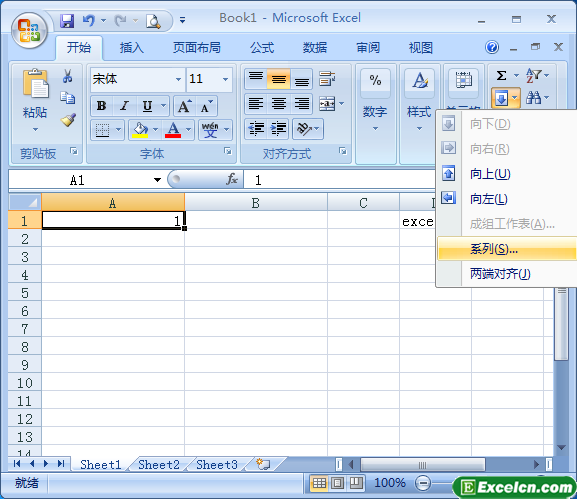
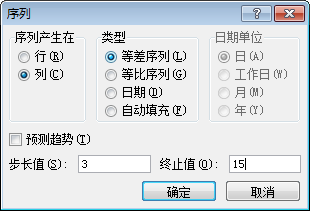
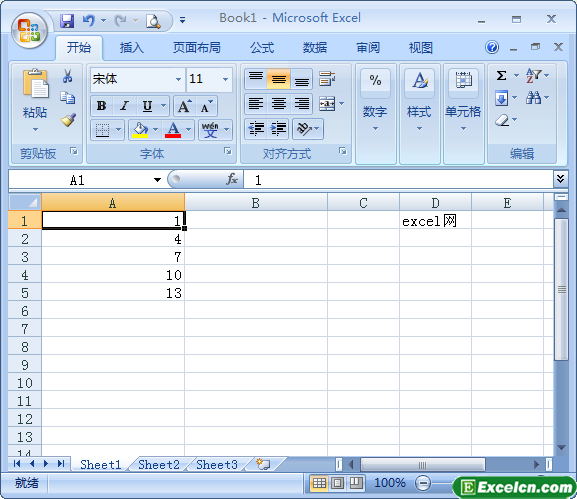
 400-685-0732(7x24小时)
400-685-0732(7x24小时) 关注文军
关注文军

